本文主要是介绍电脑缺失api-ms-win-crt-runtime-l1-1-0.dll文件的几种修复方法,希望对大家解决编程问题提供一定的参考价值,需要的开发者们随着小编来一起学习吧!
当您在使用电脑过程中遇到程序启动失败,提示缺少“api-ms-win-crt-runtime-l1-1-0.dll”文件时,不必过于焦虑,此问题通常与Windows系统的Visual C++ Redistributable组件未正确安装或损坏有关。小编将介绍5种修复电脑缺失api-ms-win-crt-runtime-l1-1-0.dll的方法,帮助大家解决这一问题。
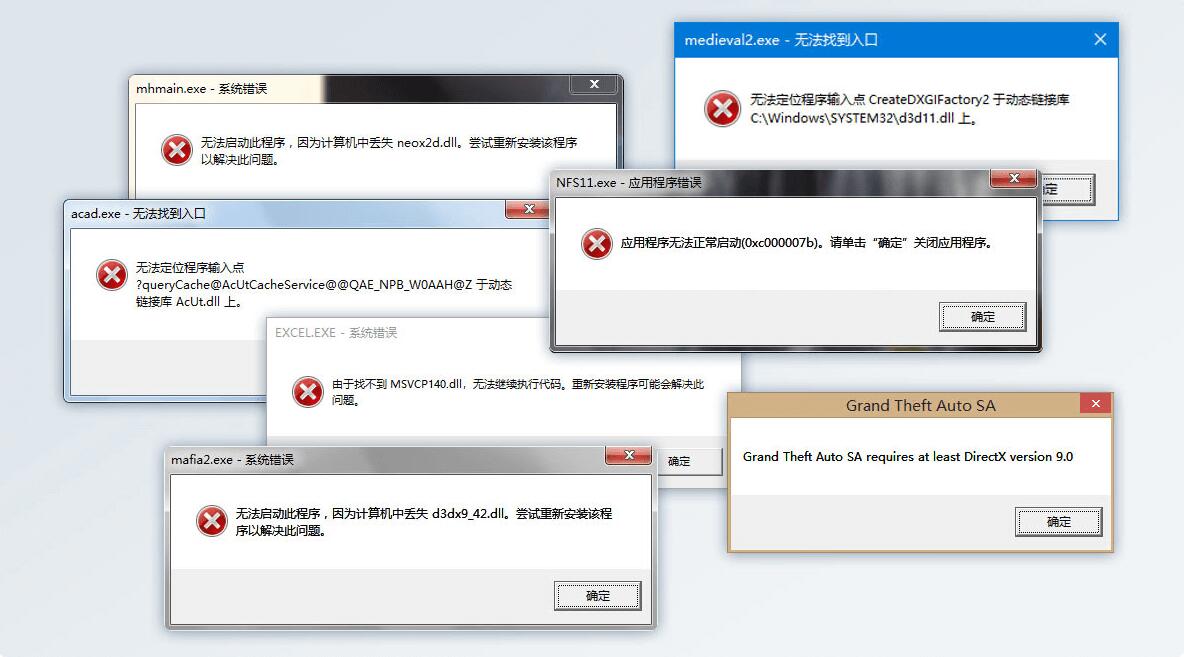
一,了解一下api-ms-win-crt-runtime-l1-1-0.dll文件的作用
api-ms-win-crt-runtime-l1-1-0.dll是一个Windows操作系统中的关键动态链接库(DLL)文件,它是C运行时库(CRT)的一部分,特别与Microsoft Visual C++有关。此文件提供了执行基于C和C++应用程序所必需的基本运行时服务。其具体作用包括但不限于以下几个方面:
内存管理:支持动态内存分配和释放等功能,如malloc()和free()。
输入/输出操作:包含用于处理文件和标准输入输出流的函数,例如fopen(), fread(), printf()等。
字符串操作:提供字符串处理功能,如strcpy(), strcat(), strcmp()等。
数学运算:实现基本的数学运算函数,比如sin(), cos(), sqrt()等。
本地化支持:可能包含与地区设置相关的功能,用于格式化数字、日期和时间等。
二,电脑缺失api-ms-win-crt-runtime-l1-1-0.dll文件的原因
系统文件损坏或缺失:在Windows系统的使用过程中,由于硬盘错误、病毒攻击、不恰当的系统清理或是软件冲突,可能导致该DLL文件被误删或损坏。
Visual C++ Redistributable版本不匹配或未安装:该DLL文件是随Microsoft Visual C++ Redistributable包一起提供的。如果没有正确安装此包,或者安装的版本与运行的应用程序所需版本不匹配,就可能出现文件缺失的问题。
软件或硬件冲突:某些软件在安装或卸载过程中可能意外影响到系统文件,包括像api-ms-win-crt-runtime-l1-1-0.dll这样的重要DLL文件。此外,硬件驱动问题也可能间接导致此类问题。
操作系统更新问题:在Windows系统更新过程中,如果更新未完全成功或更新过程中出现错误,可能会导致系统文件丢失或损坏。
手动删除或修改:用户或第三方清理优化工具可能错误地将此文件视为无用文件并删除,或在不知情的情况下修改了其位置或内容。
三,电脑缺失api-ms-win-crt-runtime-l1-1-0.dll文件的几种修复方法分享
方法一:重新安装相关程序
当电脑缺失api-ms-win-crt-runtime-l1-1-0.dll文件时,首先可以尝试重新安装相关程序。这个文件通常是与某个程序相关的,因此重新安装该程序可能会解决这个问题。可以通过卸载程序并重新下载最新版本进行安装,确保安装过程中没有出现错误。
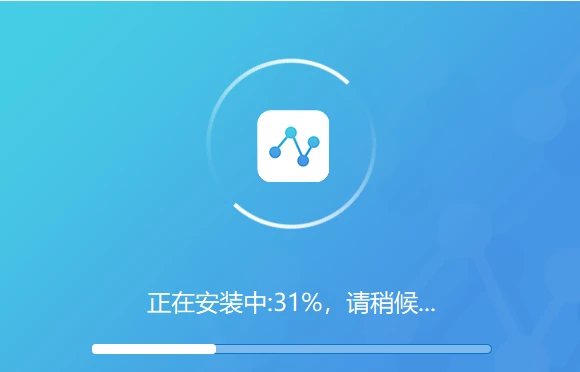
方法二:安装Microsoft Visual C++ Redistributable
安装Microsoft Visual C++ Redistributable确实是解决缺失api-ms-win-crt-runtime-l1-1-0.dll问题的一个有效方法。这个DLL文件是Windows操作系统的一部分,通常由Visual C++ Redistributable Package提供。以下是您可以尝试的步骤:
1.访问官方网站:前往微软官方网站或者通过搜索引擎找到下载页面。
2.选择合适的版本:根据您的操作系统是32位还是64位,以及应用程序的要求,选择相应版本的Visual C++ Redistributable Package。例如,如果您的应用程序是用Visual C++ 2015或更高版本编译的,那么您应该下载并安装最新的Redistributable Package。
3.下载安装包:下载对应版本的安装程序,并运行它以安装所需的组件。
4.重启计算机:安装完成后,重启计算机以确保所有更改生效。
方法三:使用DLL修复工具(有效)
1. 首先在浏览器顶部输入:dll修复工具.site(按下键盘回车键打开)并下载。

2. 下载后安装dll修复工具,然后利用这个修复工具进行相关的DLL修复。
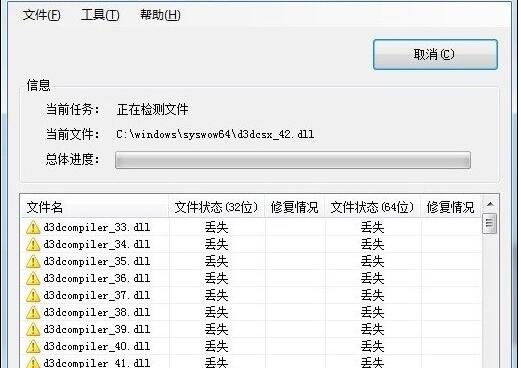
方法四:运行系统文件检查工具
运行系统文件检查工具(SFC)确实是解决诸如api-ms-win-crt-runtime-l1-1-0.dll缺失等问题的有效方法之一。
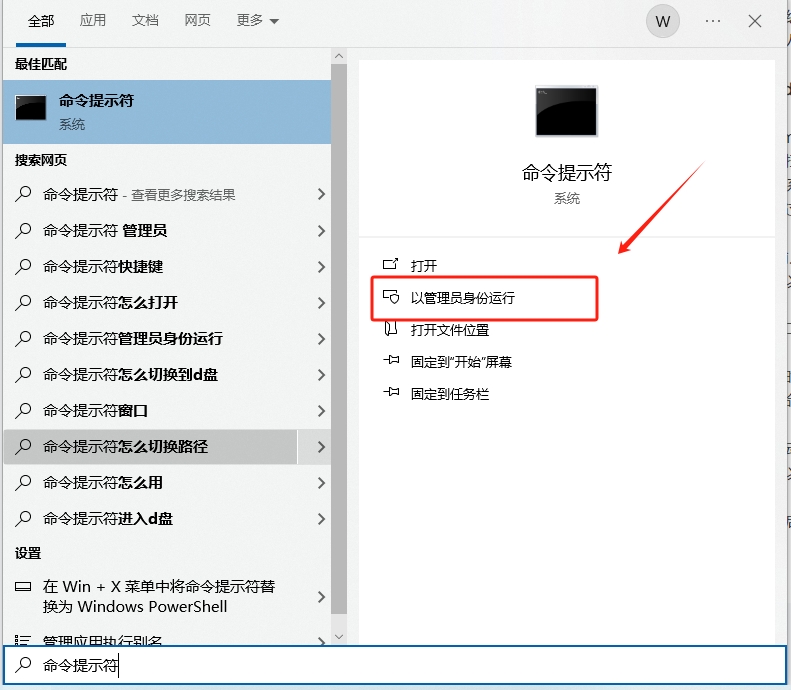
这里再稍微详细说明一下步骤,以便于操作:
1.打开命令提示符以管理员身份运行:右键点击屏幕左下角的“开始”按钮或按下Win + X快捷键,从弹出的菜单中选择“命令提示符(管理员)”或“Windows PowerShell(管理员)”。如果您使用的是Windows 10,也可以直接搜索“cmd”,然后右键点击“命令提示符”应用,选择“以管理员身份运行”。
2.运行SFC扫描命令:在命令提示符窗口中,键入命令 sfc /scannow,然后按回车键。这个命令会立即开始扫描您的系统文件,并自动修复发现的任何问题。这可能需要一段时间,请不要中断这一过程。
3.等待扫描并修复完成:扫描和修复过程可能需要几分钟到几十分钟,具体取决于您的系统大小和速度。过程中,您可能会看到一些扫描进度信息。
4.重启电脑:扫描并修复完成后,命令提示符会显示结果。无论结果显示发现了问题并已修复,还是没有找到完整性违规,都建议重启电脑。这是因为有些修复操作需要在重启后才能生效。
5.检查问题是否解决:重启之后,尝试再次运行之前报错的应用程序,查看api-ms-win-crt-runtime-l1-1-0.dll缺失的问题是否已经得到解决。
方法五:更新操作系统和驱动程序
有时候,电脑缺失api-ms-win-crt-runtime-l1-1-0.dll文件可能是由于操作系统或驱动程序版本不兼容导致的。因此,可以尝试更新操作系统和相关驱动程序。打开“设置”应用程序,进入“更新和安全”选项卡,点击“检查更新”按钮来查找可用的更新。同时,也可以访问设备管理器,找到相关硬件设备并右键点击选择“更新驱动程序”。
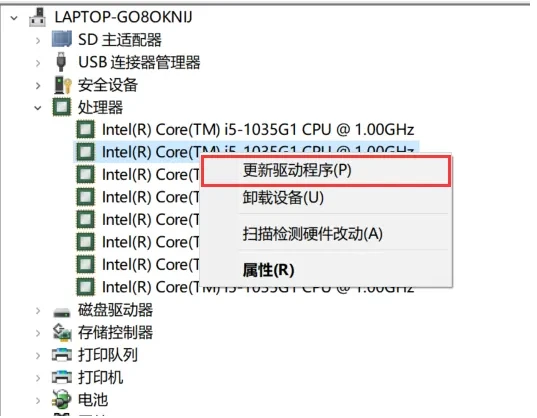
结论:
电脑缺失api-ms-win-crt-runtime-l1-1-0.dll是一个常见的问题,但通过上述5种修复方法中的任意一种,大多数情况下都可以成功解决。希望本文能够帮助大家解决电脑缺失api-ms-win-crt-runtime-l1-1-0.dll的问题,让电脑恢复正常运行。
这篇关于电脑缺失api-ms-win-crt-runtime-l1-1-0.dll文件的几种修复方法的文章就介绍到这儿,希望我们推荐的文章对编程师们有所帮助!






